IPhone ou iPad : Écran semble trop grand ou trop zoomé

Résoudre un problème où l
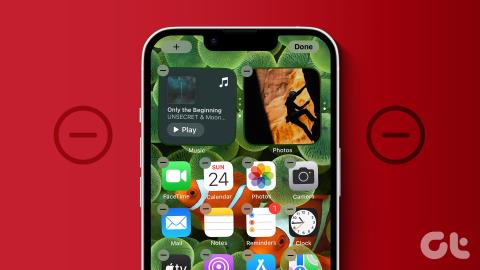
Si vous recherchez une application sur votre iPhone inaccessible dans votre région, l'App Store n'affichera pas ces résultats. Mais y a-t-il une application intéressante que vous avez toujours souhaité télécharger mais que vous n'avez pas pu parce que l'App Store affichait « cette application n'est pas disponible dans votre pays » ? Eh bien, nous avons de bonnes nouvelles. Ce guide propose un moyen simple de télécharger des applications indisponibles dans votre pays. Non, nous n’allons pas vous demander d’utiliser un VPN louche !
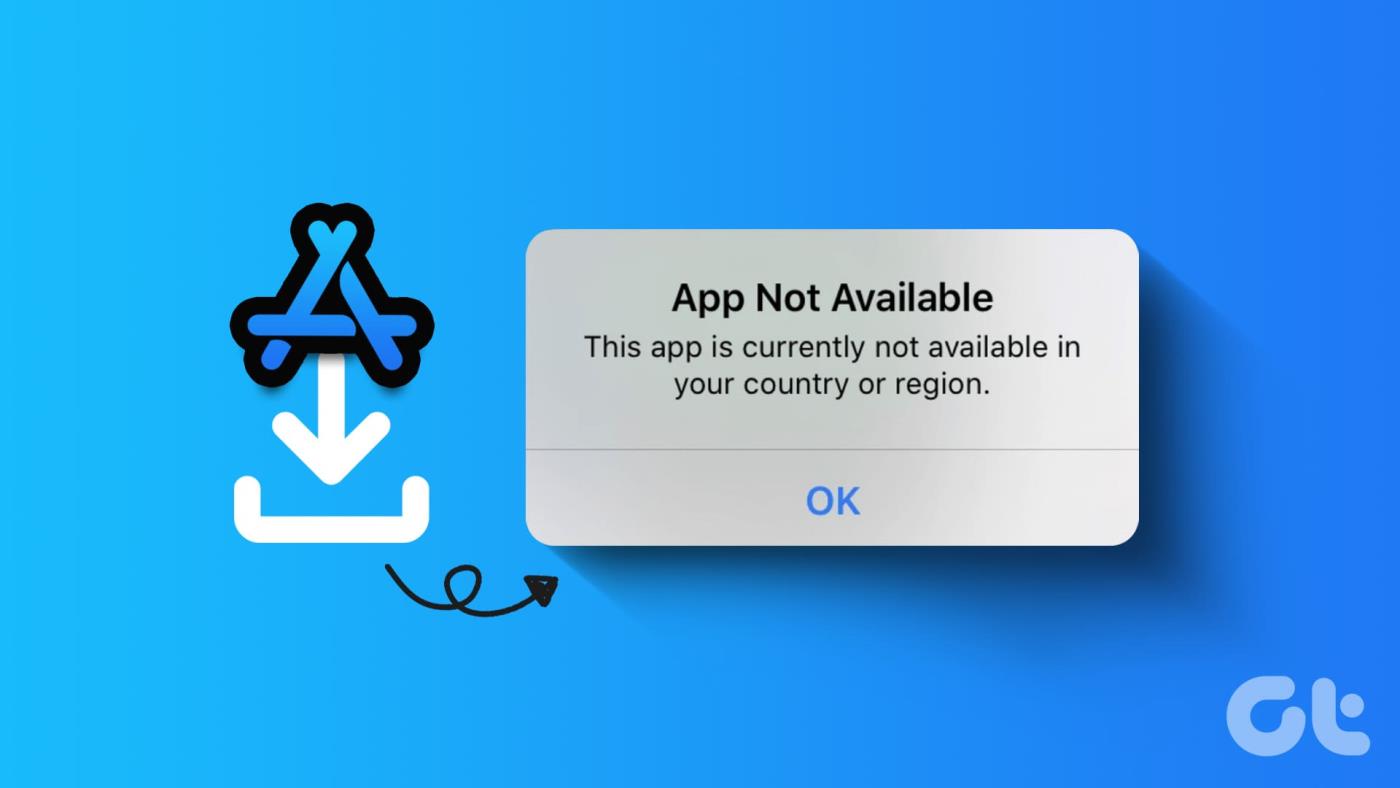
Bien qu'il existe une solution de contournement pour télécharger des applications géo-restreintes, le processus présente de nombreuses limites. Ne vous inquiétez pas ; nous vous aiderons à comprendre les tenants et les aboutissants du téléchargement de telles applications dans cette fiche explicative. De plus, si vous vous demandez comment télécharger des applications Android indisponibles dans votre pays, consultez notre guide détaillé .
Avant d'aborder le processus de téléchargement d'applications hors région, certaines conditions doivent être remplies.
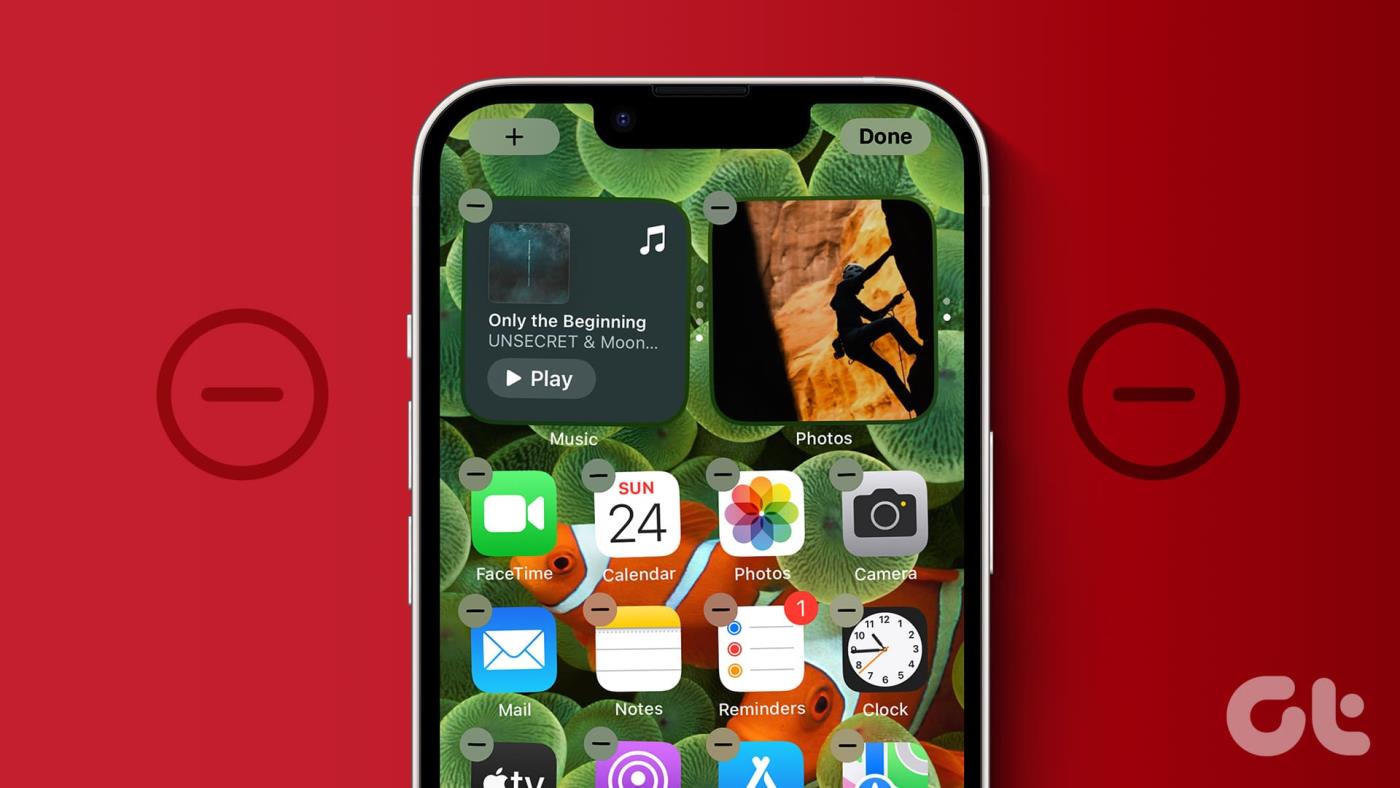
Voici une mise en garde importante. Vous ne pouvez pas modifier le pays dans l'App Store dans les circonstances suivantes :
Si vous correspondez à l’une des situations ci-dessus, assurez-vous d’attendre la fin de l’abonnement ou jusqu’à ce que vous dépensiez le solde. Apple vous permet de changer de région uniquement si les conditions ci-dessus sont remplies. Si vous ne remplissez pas les conditions ci-dessus, ne vous inquiétez pas, nous avons également une solution pour vous.
Dans cette section, nous proposons deux manières de télécharger des applications indisponibles dans votre pays. La première méthode consiste à changer de pays sur l'App Store. Si vous n'avez pas de solde Apple, de location de films ou de partage familial, cette méthode vous convient. Cependant, si vous possédez l'un des éléments mentionnés ci-dessus, vous devez utiliser la deuxième méthode, c'est-à-dire créer un nouvel identifiant Apple.
Vous pouvez modifier le pays de base de votre identifiant Apple. Voici comment procéder pour changer de pays sur l'App Store de votre iPhone.
Étape 1 : Ouvrez l'application Paramètres sur votre iPhone. Ensuite, appuyez sur votre nom. Maintenant, dirigez-vous vers Médias et achats.


Étape 2 : Dans la fenêtre contextuelle, sélectionnez Afficher le compte. Vous serez maintenant dirigé vers la page Paramètres du compte. Ici, localisez et choisissez le pays/la région.


Étape 3 : Appuyez sur « Changer de pays ou de région ». Faites défiler la liste des pays et optez pour le pays de votre choix.


Étape 4 : Lisez et acceptez les conditions générales. Dans la fenêtre contextuelle, remplissez les détails pertinents tels que le mode de paiement, le nom, l'adresse, etc.


Après avoir rempli tous les détails, vous avez réussi à modifier la région sur votre App Store. Vous pouvez désormais télécharger des applications non disponibles dans votre région en les recherchant simplement sur l'App Store. Téléchargez et amusez-vous !
Comme indiqué ci-dessus, si vous disposez d'abonnements valides, de précommandes, etc., vous ne pouvez pas changer de pays sur l'App Store. La meilleure solution dans cette situation consiste à créer un nouvel identifiant Apple. Voici comment procéder.
Étape 1 : Accédez au site Web de l'identifiant Apple sur Safari sur votre iPhone en utilisant le lien ci-dessous.
Étape 2 : Appuyez sur l'icône de flèche vers le bas à côté de l'identifiant Apple. Ensuite, appuyez sur « Créer votre identifiant Apple ». Maintenant, remplissez les détails pertinents pour créer votre nouvel identifiant Apple.
Assurez-vous de remplir la colonne Pays/Région avec le bon emplacement.
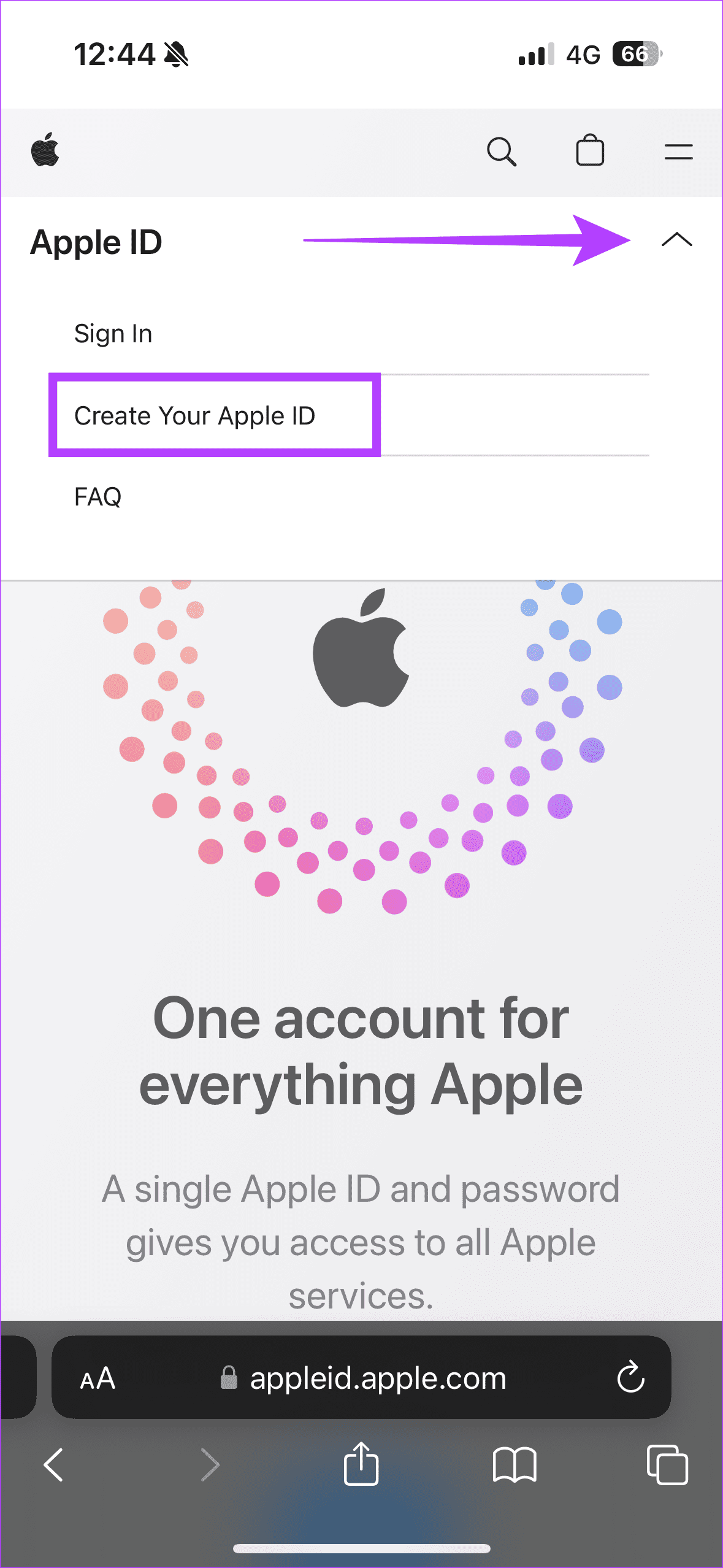
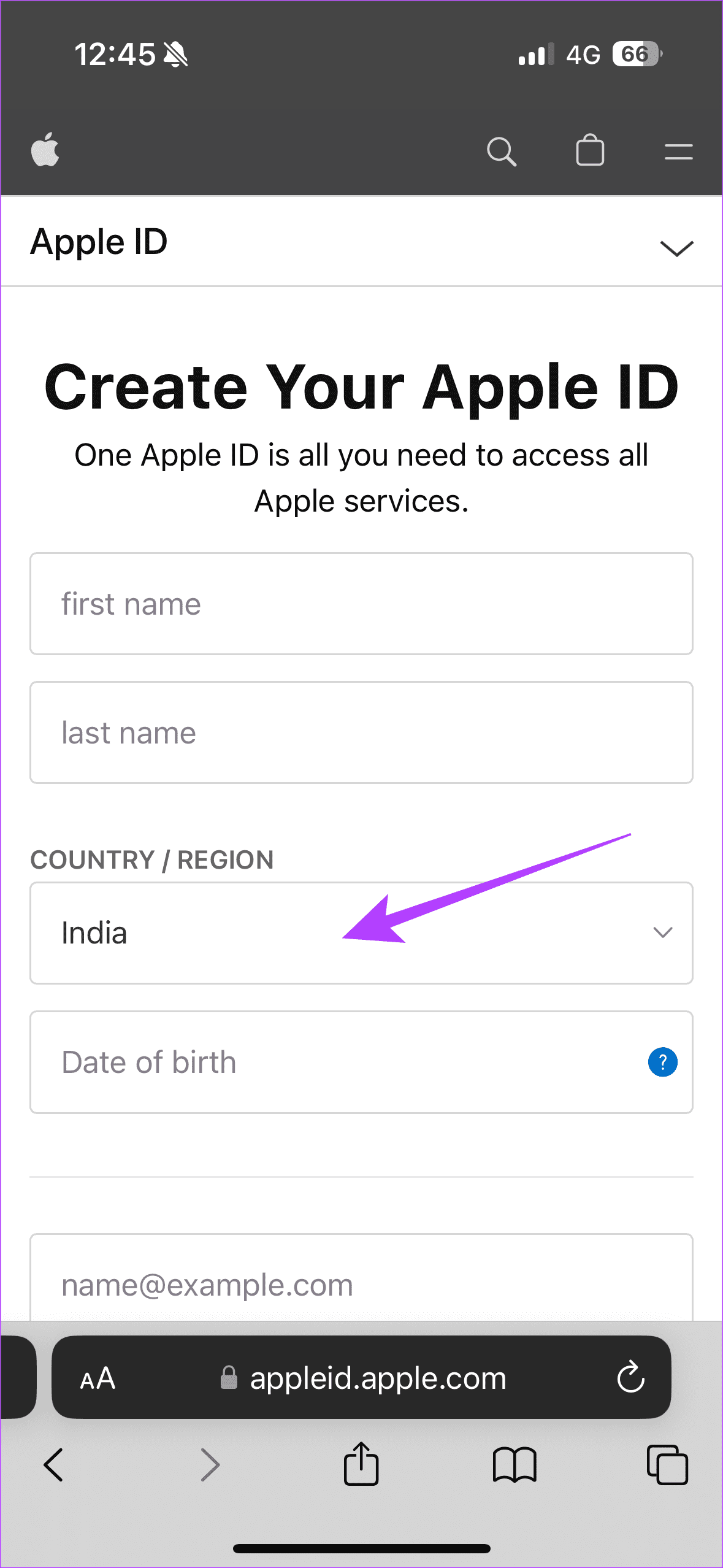
Après avoir créé un nouvel identifiant Apple, connectez-vous avec ces informations sur votre iPhone. Répétez les étapes suivantes pour vous connecter avec votre nouvel identifiant Apple. Accédez à l’application Paramètres sur votre iPhone. Appuyez sur votre nom. Faites maintenant défiler vers le bas pour localiser Déconnexion et appuyez dessus. Vous êtes maintenant déconnecté de votre ancien compte.
Ajoutez les détails de votre nouvel identifiant Apple pour vous connecter au nouveau compte. Vous pouvez ensuite télécharger des applications indisponibles dans votre région/pays depuis votre App Store.
Bien que vous puissiez télécharger des applications en douceur via les méthodes mentionnées ci-dessus, il existe plusieurs limitations à la modification de la région de l'identifiant Apple.
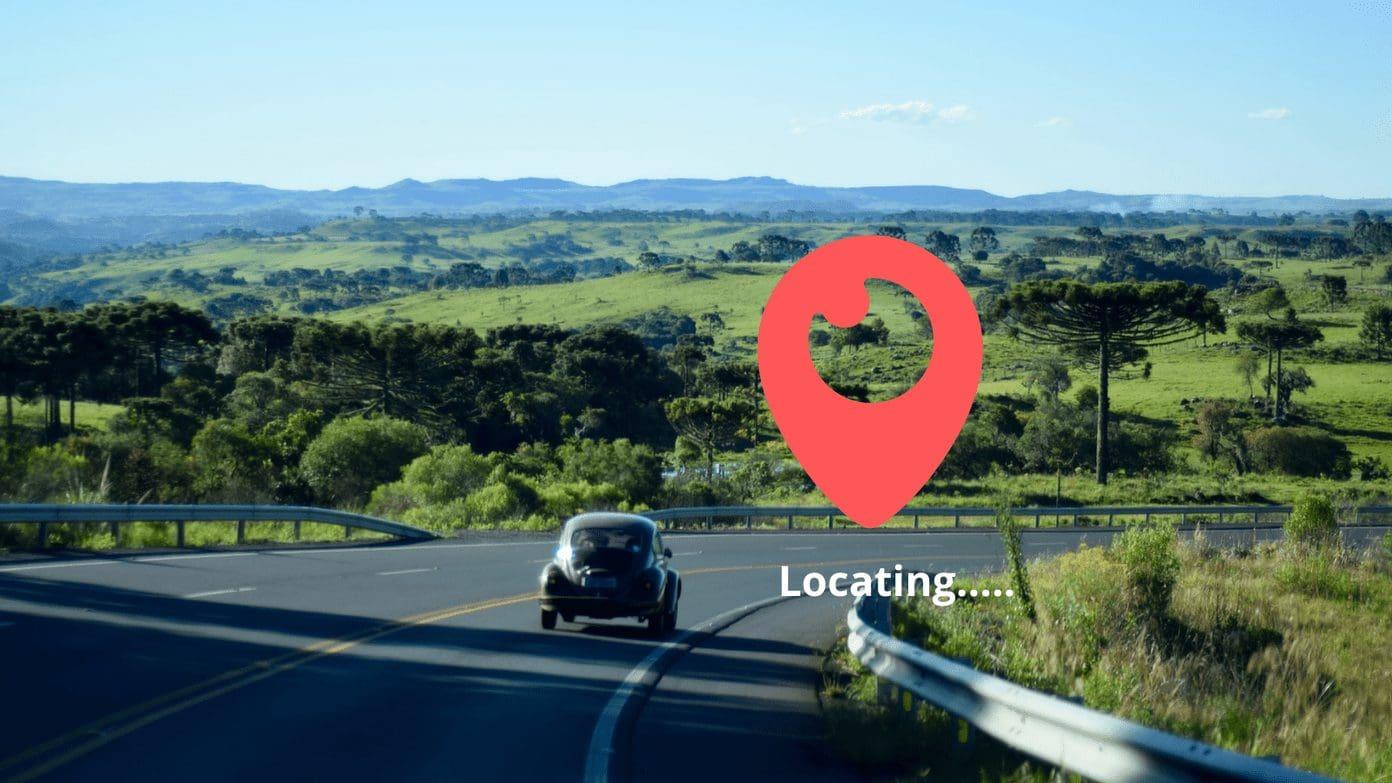
Compte tenu des inconvénients liés au changement de région, il est conseillé de revenir à votre pays d'origine après avoir utilisé l'application souhaitée. Voici comment modifier la région de votre identifiant Apple.
Étape 1 : Ouvrez l'application Paramètres sur votre iPhone. Ensuite, appuyez sur votre nom. Maintenant, dirigez-vous vers Médias et achats.


Étape 2 : Dans la fenêtre contextuelle, sélectionnez Afficher le compte. Vous serez maintenant dirigé vers la page Paramètres des comptes. Ici, localisez et choisissez le pays/la région.


Étape 3 : Appuyez sur « Changer de pays ou de région ». Faites défiler la liste des pays et optez pour le pays de votre choix.


Étape 4 : Acceptez les conditions générales. Dans la fenêtre contextuelle, remplissez les détails pertinents tels que le mode de paiement, le nom, l'adresse, etc.


Après avoir rempli les détails requis, vous auriez rétabli votre région à votre emplacement d'origine. Vous pouvez désormais accéder et mettre à jour en toute transparence les applications que vous utilisiez initialement.
1. Existe-t-il d’autres moyens de télécharger des applications limitées à certains pays sur les iPhones ?
Pour dire les choses clairement, non. D’après notre expérience, même un VPN a permis de télécharger des applications hors région. Changer de région ou créer un nouvel identifiant Apple serait la meilleure option.
2. À quelle fréquence pouvez-vous changer de pays sur l’App Store ?
Vous pouvez changer de pays et revenir à votre pays d'origine d'innombrables fois. Il n’y a pas de plafond sur le nombre.
3. Puis-je utiliser plusieurs identifiants Apple sur mon iPhone ?
Oui. Vous pouvez basculer entre différents identifiants Apple sur votre iPhone. Suivez notre guide pour comprendre le processus en profondeur.
Changer la région de votre App Store est l'un des moyens simples de télécharger des applications non disponibles dans votre région sur un iPhone. En fait, de nombreux utilisateurs ont téléchargé des applications d’autres pays via ce processus.
Cependant, si vous fréquentez ce processus, il est préférable de créer un identifiant Apple distinct. De cette façon, vous n'avez pas besoin d'attendre que vos crédits ou vos abonnements soient épuisés. Alors téléportez-vous simplement et sautez de votre bateau d'expérimentation.
Résoudre un problème où l
Apprenez à accéder à la carte SIM sur l’iPad Apple avec ce tutoriel.
Dans cet article, nous abordons comment résoudre un problème où la navigation sur carte et les fonctions GPS ne fonctionnent pas correctement sur l\
Découvrez les étapes simples pour rechercher et vider la corbeille sur votre iPhone, incluant les applications Photos, Mail et plus.
Impossible d
Découvrez comment avoir deux comptes Snapchat sur un seul iPhone grâce à ces méthodes fiables et faciles à suivre.
Découvrez les solutions pour résoudre le problème des notifications en double sur l
Êtes-vous perdu parmi les icônes de l\
Votre iPhone affiche-t-il cette fenêtre contextuelle : « Votre SIM a envoyé un message texte », ne vous inquiétez pas, lisez cet article et débarrassez-vous-en.
Découvrez comment supprimer les suggestions d






